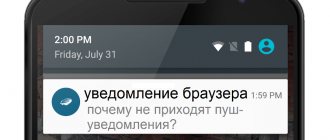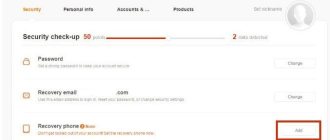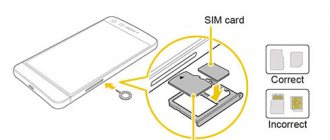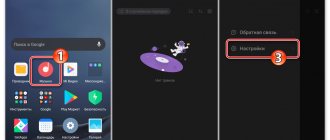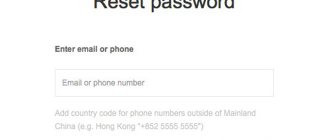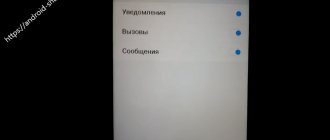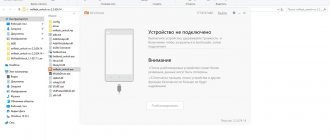Почему в MIUI не приходят уведомления
Хотя MIUI кажется простым, удобным интерфейсом, но он кардинально отличается от обычного Android’а. Разработчики MIUI улучшили автономность смартфонов за счёт некоторых ограничений для пользовательских приложений (whatsapp, viber, vk и др.). Например, запреты на фоновые процессы, сетевые подключения и геолокацию значительно снижают нагрузку на центральный процессор, тем самым сокращая расход заряда батареи. Время автономной работы существенно продлевается.
Однако, из-за этого появился досадный недостаток. Пользователи заметили, что в смартфонах xiaomi иногда не приходят уведомления из любимых программ. Причем уведомлений нет, даже если приложение было запущено вручную. А если экран погаснет, то можно вообще забыть, что соцсети и другие сервисы должны присылать важные уведомления.
Поэтому многих буквально мучает вопрос, почему же так всё сложно и как включить уведомления в MIUI? Ради них пользователи легко готовы пожертвовать автономностью, лишь бы не терять необходимые оповещения. Чтобы решить эту проблему, надо провести комплексную перенастройку MIUI, т.к. волшебной кнопки «включить уведомления», увы, нет.
Как включить уведомления от приложений в MIUI
MIUI славится своими поистине широкими возможностями в кастомизации и настройках. Все потому что в ней проведено очень много работы по оптимизации работы ОС Android и экономии заряда. Многое сделано для увеличения времени работы батареи. В первую очередь это связано с частотой и способом обращения приложения к процессору и сетям передачи данных. MIUI ограничивает фоновую активность приложений, благодаря чему выигрывает время для работы телефона и сохраняет проценты батареи, которые лишними никогда не бывают. Даже если у вас Redmi 3.
Однако, такой подход иногда может несколько запутать пользователя и запретить доступ приложениям, работа которых в фоне необходима. В таких случая мы и получаем вопросы о том, что не приходят уведомления от Whatsapp, ВК и других приложений. Давайте разрешим приложениям, которые нам нужны постоянно, работать в фоном режиме. Скриншоты будут представлены из MIUI 8, но в MIUI 7 интересующие нас настройки устроены точно так же.
Настраиваем автозапуск
Первым делом настроим автозапуск приложений. Некоторые приложения могут работать в фоне некорректно без автозапуска. Почему так происходит здесь выяснять не будем, оставим это на откуп разработчикам ОС и приложений.
- Откройте приложение Безопасность.
- Перейдите в раздел Разрешения.
- Откройте первый пункт Автозапуск.
- Пометьте галочкой нужные вам приложения.
Зачастую нужно помечать социальные сети и мессенджеры, так как большинство пользователей проводит больше времени в них и терпит больше всего неудобств из-за отсутствия уведомлений именно из соцсетей и мессенджеров. Можно добавить и календарь, и почту, и, например, некоторые приложения для фитнеса а-ля Google Fit.
Настраиваем фоновый режим
Далее настроим фоновый режим, чтобы нужные приложения могли работать в фоне. MIUI умеет распознавать приложения с особыми видами фоновой активности (мессенджеры, навигаторы, плееры) и применять режим экономии энергии без вреда для важных процессов.
- Заходим в Настройки.
- Открываем пункт Батарея и Производительность.
- Переходим в Расход заряда батареи приложениями (на MIUI
 или в Фоновый режим (на MIUI 7).
или в Фоновый режим (на MIUI 7).
Здесь мы видим три варианта: позволить MIUI ограничивать фоновую активность сразу для всех приложений, когда это возможно, либо запретить MIUI ограничивать фоновую активность всех приложений. Однако, лучше настроить каждое приложение индивидуально, чтобы ненужные приложения просто так не тратили заряд, зачем-то работая в фоне. Если вы не будете индивидуально настраивать каждое приложение, то можете просто оставить общий выбор на Включить и далее настраивать приложения. Можете выбрать и Отключить, но тогда все приложения, которые вы не настроили индивидуально, не будут ограничены в фоновой активности, что может ускорить разрядку батареи.
Ну что же. С общей настройкой контроля активности в фоне мы решили, теперь давайте настроим приложения.
- Повторяем предыдущий пункт 3 → Переходим в Расход заряда приложениями (или Фоновый режим).
- Открываем самый верхний пункт с выбором приложений.
- Выбираем Без ограничений.
- Доступ к местоположению можете разрешить или запретить по своему желанию, в зависимости от приложения.
P.S.
Мы все настроили, теперь приложения занимают нужное место в фоне и включены в автозапуск. Уведомления должны приходить. Однако, не забудьте дать приложениям нужные разрешения (как это сделать), чтобы они работали корректно сами по себе. Чтобы не было случаев, когда, например, Viber не видит контакты, а на самом деле пользователь закрыл ему доступ к контактам. Viber и сам рад бы показывать контакты, но ему запретили. Такие случаи иногда влияют и на уведомления.
Товары, которые могут вас заинтересовать:
Global Version
Global Version означает, что товар выпущен для мирового рынка, и соответствует международным стандартам качества.
Ростест — это знак сертификации, который гарантирует, что устройство соответствует всем российским нормам и стандартам по охране окружающей среды и здоровья пользователей. Каких-либо дополнительных отличий или преимуществ перед другими устройствами данный знак не предполагает.
-20%
Робот-пылесос Xiaomi Mi Robot Vacuum-Mop Essential (EAC, белый) (MJSTG1)
14990 11 990 руб.
Товар в корзине
Global Version
Global Version означает, что товар выпущен для мирового рынка, и соответствует международным стандартам качества.
Ростест — это знак сертификации, который гарантирует, что устройство соответствует всем российским нормам и стандартам по охране окружающей среды и здоровья пользователей. Каких-либо дополнительных отличий или преимуществ перед другими устройствами данный знак не предполагает.
-3%
New!
Смартфон Xiaomi Redmi Note 10 Pro 8/128 (EAC, серый/Onyx Gray) (M2101K6G)
28990 27 990 руб.
Товар в корзине
Global Version
Global Version означает, что товар выпущен для мирового рынка, и соответствует международным стандартам качества.
Ростест — это знак сертификации, который гарантирует, что устройство соответствует всем российским нормам и стандартам по охране окружающей среды и здоровья пользователей. Каких-либо дополнительных отличий или преимуществ перед другими устройствами данный знак не предполагает.
-21%
Фитнес-браслет Xiaomi Mi Smart Band 5 (EAC, черный) (XMSH10HM)
3290 2 590 руб.
Товар в корзине
Global Version
Global Version означает, что товар выпущен для мирового рынка, и соответствует международным стандартам качества.
Ростест — это знак сертификации, который гарантирует, что устройство соответствует всем российским нормам и стандартам по охране окружающей среды и здоровья пользователей. Каких-либо дополнительных отличий или преимуществ перед другими устройствами данный знак не предполагает.
-7%
Смартфон Xiaomi Redmi 9 NFC 4/64 Gb (Global/EAC, Ocean Green/зеленый) (M2004J19AG)
13990 12 990 руб.
Товар в корзине
Global Version
Global Version означает, что товар выпущен для мирового рынка, и соответствует международным стандартам качества.
Ростест — это знак сертификации, который гарантирует, что устройство соответствует всем российским нормам и стандартам по охране окружающей среды и здоровья пользователей. Каких-либо дополнительных отличий или преимуществ перед другими устройствами данный знак не предполагает.
-16%
Робот-пылесос Xiaomi Mi Robot Vacuum-Mop P (RU, черный) (STYTJ02YM/SKV4109GL)
30990 25 990 руб.
Товар в корзине
Global Version
Global Version означает, что товар выпущен для мирового рынка, и соответствует международным стандартам качества.
Ростест — это знак сертификации, который гарантирует, что устройство соответствует всем российским нормам и стандартам по охране окружающей среды и здоровья пользователей. Каких-либо дополнительных отличий или преимуществ перед другими устройствами данный знак не предполагает.
-12%
New!
Смартфон Xiaomi Redmi Note 10S 6/128 Gb (EAC, синий/Ocean Blue) (M2101K7BNY)
23990 20 990 руб.
Товар в корзине
Global Version
Global Version означает, что товар выпущен для мирового рынка, и соответствует международным стандартам качества.
Ростест — это знак сертификации, который гарантирует, что устройство соответствует всем российским нормам и стандартам по охране окружающей среды и здоровья пользователей. Каких-либо дополнительных отличий или преимуществ перед другими устройствами данный знак не предполагает.
-11%
Смартфон Xiaomi Redmi 9A 2/32Gb (Global/EAC, черный/Granite Gray) (M2006C3LG)
8990 7 990 руб.
Товар в корзине
Global Version
Global Version означает, что товар выпущен для мирового рынка, и соответствует международным стандартам качества.
Ростест — это знак сертификации, который гарантирует, что устройство соответствует всем российским нормам и стандартам по охране окружающей среды и здоровья пользователей. Каких-либо дополнительных отличий или преимуществ перед другими устройствами данный знак не предполагает.
-11%
Смартфон Xiaomi Redmi 9A 2/32Gb (Global/EAC, зеленый/Peacock Green) (M2006C3LG)
8990 7 990 руб.
Товар в корзине
Global Version
Global Version означает, что товар выпущен для мирового рынка, и соответствует международным стандартам качества.
Ростест — это знак сертификации, который гарантирует, что устройство соответствует всем российским нормам и стандартам по охране окружающей среды и здоровья пользователей. Каких-либо дополнительных отличий или преимуществ перед другими устройствами данный знак не предполагает.
-11%
Смартфон Xiaomi Redmi 9A 2/32Gb (Global/EAC, синий/Sky Blue) (M2006C3LG)
8990 7 990 руб.
Товар в корзине
Global Version
Global Version означает, что товар выпущен для мирового рынка, и соответствует международным стандартам качества.
Ростест — это знак сертификации, который гарантирует, что устройство соответствует всем российским нормам и стандартам по охране окружающей среды и здоровья пользователей. Каких-либо дополнительных отличий или преимуществ перед другими устройствами данный знак не предполагает.
-3%
New!
Смартфон Xiaomi Redmi Note 10 Pro 8/128 (EAC, синий/Glacier Blue) (M2101K6G)
28990 27 990 руб.
Товар в корзине
Фоновый режим (энергосбережение)
Один из пунктов глубокой настройки, который нужно ещё постараться найти. Рассмотрим на примере смартфона нашего сотрудника, у которого в redmi note 3 pro больше не приходят уведомления. Название меню может отличаться в зависимости от сборки MIUI, поэтому доверьтесь своей интуиции и ищите что-то похожее в настройках: Дополнительно, Производительность и батарея, Расход энергии приложениями. Там будет несколько режимов энергосбережения, из которых по умолчанию активен «Стандартный». Именно он блокирует доступ к сетевым подключениям и геолокации. Естественно, в таком глухом оффлайне приложения на xiaomi redmi вообще не могут показывать никаких уведомлений. Любопытно, что в таком режиме MIUI самостоятельно определяет, какие фоновые процессы блокировать, поэтому сложно предугадать, когда смогут прийти те или иные уведомления.
режимы экономии энергии xiaomi redmi 3s
Если вы нашли эти настройки, значит, тоже столкнулись с проблемой отсутствия оповещений в «Стандартном» режиме энергосбережения. На данном этапе есть 2 варианта действий.
- Можно просто отключить энергосбережение. Тогда MIUI должен начать работать, как обычный Android, когда ядро системы самостоятельно регулирует все фоновые процессы, права доступа, приоритеты и т.п. Теоретически, у всех приложений должен появиться полный доступ к фоновой активности, сети и т.п.
- Опытные пользователи могут поступить иначе. Установить максимальный уровень энергосбережения («Повышенный»), а потом выборочно разблокировать только важные программы. Такая настройка требует буквально три минуты, но зато можно быть уверенным, что ресурсы смартфона будут выделяться только на действительно нужные пользователю процессы. Кстати, тогда можно также ограничить фоновую активность системных приложений Xiaomi, которые вряд ли очень востребованы отечественными пользователями.
Разрешаем изменять состояние Wi-Fi
MIUI с целью экономии заряда отключает беспроводные модули когда смартфон заблокирован. Чтобы устранить проблемы из-за этого параметра, проделайте следующее:
- Перейдите в «Настройки» – «Wi-Fi» – «Расширенные настройки» – «Wi-Fi в спящем режиме».
- Проверьте, не отключает ли система беспроводной модуль в спящем режиме.
- Если настройки в норме и экономия энергии отключена, покиньте меню.
Теперь программы получат доступ в интернет. Так, они будут отображаться в панели уведомлений или на экране блокировки, в зависимости от пользовательских настроек.
MIUI старается сохранить заряд телефона, поэтому самостоятельно не отображает оповещения. Но система настраивается под пользователя, изменениям подлежат: звук уведомления на телефоне Xiaomi, работа Wi-Fi в спящем режиме. При желании можно сделать программу «вечно» включенной.
Настройка типов уведомлений
Настройка фоновой активности приложений — это было всего лишь начало восстановления нормальной работы уведомлений. Мало кто знает, но интерфейс MIUI также позволяет управлять типами уведомлений от приложений.
Объясним на примере Facebook Messenger. Программа может показать уведомления о сообщениях в шторке или поменять на своём значке индикатор с числом непрочитанных сообщений. Однако, гораздо удобнее плавающее круглое окошко на рабочем столе, т.к. из шторки иногда нельзя открыть соответствующее сообщение. Если на телефоне есть один тип уведомлений, но не хватает другого, то проблема именно в ограничении этих самых типов.
Настройка уведомлений на Xiaomi mi4c
Чтобы это исправить, надо в настройках открыть «Уведомления и вызовы», а там найти «Уведомления приложений». Далее будет список приложений, которым разрешены уведомления. Лишние можно отключить, а для нужных программ — настроить типы и приоритеты уведомлений. Именно тут активируются «Всплывающие уведомления» приложений, а также нормальный переход из шторки.
Версия для MIUI 9
Команда MIUI очень хорошо переписала интерфейс системы, сгруппировав все настройки связанные с приложением в одном месте, всё стало крайне удобно настраивать. Так что приступим, всё очень просто — открываем Настройки и листаем до пункта «Все приложения«.
В открывшемся списке ищем приложение, от которого не приходят уведомления. Можно воспользоваться поиском по имени (поле в верхней части экрана), я для наглядности найду приложение в списке. В моём случае это Amazfit Watch. Тапаем по приложению, чтобы открыть настройки.
Первым делом включаем автозапуск. Тапаем по переключателю и соглашаемся с предупреждением, что увеличится скорость разряда батареи.
Теперь листаем ниже и тапаем по пункту «Фоновый режим».
В открывшемся меню выбираем режим работы «Без ограничений». Это запретит операционной системе выгружать из памяти приложение.
Теперь настройки выглядят примерно вот так, можно возвращаться на рабочий стол и запустить приложение, дальше уведомления должны приходить без проблем.
Автозапуск приложений
Это довольно важно, т.к. иногда включенный автозапуск действительно влияет на корректность работы некоторых приложений. Настроить автоматический запуск программ во время загрузки устройства можно через меню «Разрешения», «Автозапуск» в разделе «Безопасность».
автозагрузка на Redmi note 4
Заходим, а затем устанавливаем нужные параметры. Желательно выставить автозапуск для всех важных приложений (соцсетей, мессенджеров и т.п.).
Настройка режима энергоэффективности Сяоми
На телефонах Xiaomi установлена фирменная оболочка MIUI, которая кроме дизайна имеет глубокие технические изменения по сравнению с голым Android.
Одно из изменений регулирует работу в фоне, именно этим пунктом мы займёмся.
В MIUI 10 нет возможности настроить режим энергоэффективности, который бы влиял на все программы сразу. Теперь необходимо для каждого проблемного приложения отдельно устанавливать свой режим.
Найдите в смартфоне иконку «Безопасность».
Теперь нужен пункт
«Батарея», войдите в него. Будет совершена автоматическая проверка, с результатами которой нужно согласиться, чтобы была оптимизирована работа операционной системы, только после этого мы получим доступ к глубоким настройкам питания фоновых программ. В самом низу списка найдите пункт «Контроль активности», это наша цель. Войдя в него, вы увидите список всех приложений, установленных на смартфон. Найдите в нём то, уведомления от которого не приходят и нажмите на название.
Покажу на примере WhatApp. Для каждой программы доступно 4 режима контроля:
- Нет ограничений – MIUI не контролирует фоновую работу, менеджментом ресурсов управляет Android. Этот режим позволит безгранично захватывать контроль над Xiaomi и работать в фоновом режиме в полную силу. Если программа написана плохо, то она может значительно повлиять на время автономной работы смартфона и на его производительность. Без крайней нужды не рекомендую использовать этот режим.
- Умный режим – по умолчанию установлен для всех программ. Он определяет нужно ли ограничить работы в фоновом режиме, или нет, экономит заряд батареи, не влияя при этом на нормальную работу. В редких случаях может приводить к тому, что уведомления не будут приходить на Xiaomi.
- Мягкое ограничение – этот режим более жёстко (несмотря на название) влияет на работу приложений, при его активации шанс пропустить сообщение значительно повышается.
- Жёсткое ограничение – как только вы закрыли программу, MIUI мгновенно выгрузит её данные из оперативной памяти.
Как вы поняли, нас интересует «Умный режим», он работает хорошо, но, если уведомлений всё нет, попробуйте выставить пункт «Нет ограничений», после чего проверьте работоспособность. Если не помогло, установите «Умный режим» обратно, чтобы в будущем, когда вы забудете об этой настройке, не тратилась лишняя энергия аккумулятора.
Вернуться к содержанию
Закрепление приложений в ОЗУ
Это своеобразная фишка интерфейса MIUI. Начинающие пользователи о ней не сразу узнают. Суть в том, что можно выбрать приложения, которые всегда будут в оперативной памяти, даже если «закрыть все» через меню запущенных приложений. Это весьма полезная функция для закрепления в памяти мессенджеров, соцсетей (вконтакте) и «звонилки». Благодаря этому закрепленные приложения открываются практически мгновенно, интерфейс MIUI принудительно будет обеспечивать их работоспособность, защищая от непредвиденного закрытия. После перезагрузки смартфона все «закрепления» по-прежнему работают.
Для этого в меню запущенных программ нужно «смахнуть» вниз ярлык нужного приложения (то есть того, где наблюдается сбой работы уведомлений) и нажать на замок. На ярлыке должен появиться замочек, который означает, что приложение закреплено в ОЗУ. Чтобы отменить закрепление, нужно просто смахнуть ярлык вверх.
Прочие причины
Вот еще несколько причин неработающих уведомлений с инструкциями по их устранению:
- Не работает интернет – отключите Wi-Fi или мобильную передачу данных, активируйте снова;
- Закончился трафик или нулевой баланс – проверьте состояние подключения, пополните счет или докупите пакет трафика;
- Нет покрытия высокоскоростных сетей 3G и 4G – как заметили миллионы пользователей, в сетях 2G нормальная работа интернета наблюдается крайне редко;
- Возникли ошибки в приложении WhatsApp – удалите приложение, установите его заново и авторизуйтесь;
- Возникли ошибки в операционной системе – перезагрузите смартфон, ошибки должны исчезнуть;
- Установлены энергосберегающие приложения, часто выгружающие WhatsApp из памяти – такие приложения лучше удалить, так как перезапуск приложений расходует электроэнергию еще больше;
- Возникли проблемы на стороне серверов WhatsApp – случается такое редко, глобальные сбои происходят раз в несколько лет;
- Неправильно установлены дата и время – проверьте правильность их установки, что может повлиять на корректную работу WhatsApp;
- Используется слишком старая версия, что случается при отключенном автоматическом обновлении – обновите WhatsApp в ручном режиме через Play Market ().
Одна из инструкций в статье обязательно поможет.
Еще одна причина, по которой WhatsApp не демонстрирует уведомления и вообще не работает – вы в Китае. Мессенджер здесь действительно не работает, так как доступ к нему заблокирован на государственном уровне. Единственный легкий и безопасный способ обхода блокировки – с использованием VPN.
Оптимизация ОЗУ и WiFi
Кроме того, в разделе «Энергосбережение» меню настроек батареи может присутствовать опция периодической очистки ОЗУ. Эта функция убирает из оперативки Redmi Note лишние приложения, что позволяет ускорить работу устройства и сокращает расход заряда, однако, её желательно отключить при нестабильной ситуации с уведомлениями.
В настройках WiFi также желательно отключить оптимизацию, поскольку при блокировке или отключении экрана интерфейс MIUI может параллельно отключаться от беспроводных сетей, опять же для экономии заряда, но в ущерб удобству пользователей.
Надеемся эти советы помогут вам победить проблему с уведомлениями. Пишите в комментариях, что именно помогло вам справиться с данной проблемой.